Док користите Вим едитор, он аутоматски генерише привремене датотеке које се називају свап датотеке. Ове датотеке чувају несачуване податке и опорављају их у случају пада апликације. Ако исправно сачувате и затворите датотеку, свап датотека се аутоматски брише.
Датотеке за замену су важне, али могу постати проблем ако се гомилају. Често остају сачувани чак и ако сте избрисали оригиналну датотеку. Ове датотеке је донекле тешко пронаћи, не појављују се експлицитно у директоријуму јер су скривене. Да бисте избрисали ове датотеке, прво их морате лоцирати. У овом туторијалу ћу истражити како пронаћи скривене свап датотеке и различите методе за брисање ових датотека.
- Проналажење Вим датотека за замену
- Брисање датотека за замену Вим-а
- Отарасите се упозорења о замени датотека Вим-а
- Трајно онемогући генерисање датотека за замену Вим-а
- Направите посебан директоријум за складиштење датотека за замену Вим-а
- Промените подешавања ажурирања датотеке Вим Свап
- Закључак
Белешка: За овај водич користим мацОС (Уник), команде би биле сличне и за Линук дистрибуције. Међутим, упутства се могу разликовати за Виндовс.
Проналажење Вим датотека за замену
Као што је раније поменуто, датотеке за замену су скривене и можда неће бити видљиве када отворите тренутни радни директоријум. У оперативним системима сличним Линук-у и Уник-у, Вим свап датотеке се чувају са префиксом тачке (.).
Да бисте приступили Вим датотекама за замену, користите лс команда са -а означите за листу скривених датотека.
лс - а
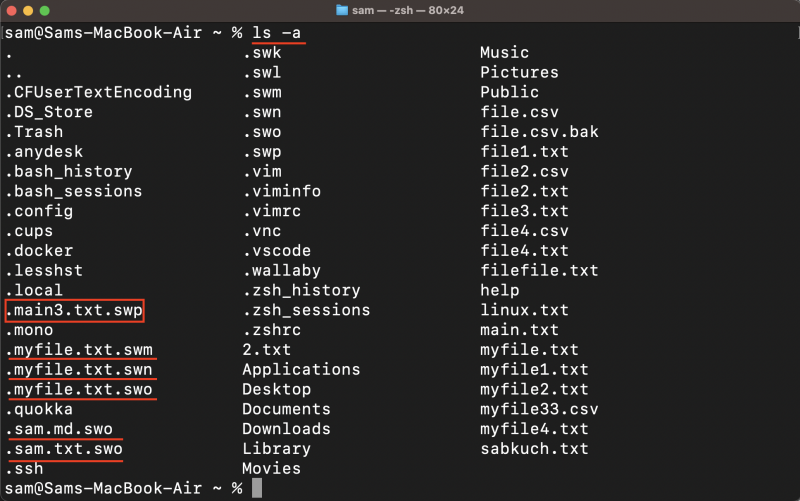
Имена скривених датотека у оперативним системима сличним Уник-у почињу тачком (.).
Да бисте излистали све свап датотеке у тренутном директоријуму, користите јер команда са -р застава.
јер - р 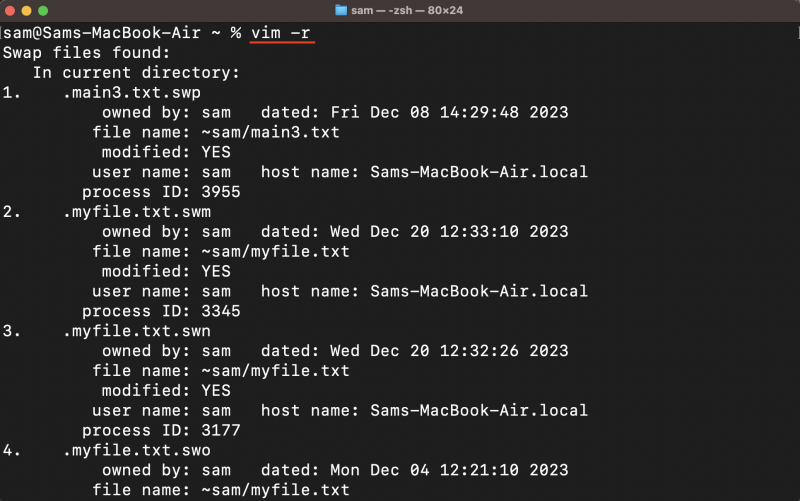
Да бисте пронашли име замене датотеке тренутно отворене, користите :свапнаме команда у Вим едитору:
: свапнаме 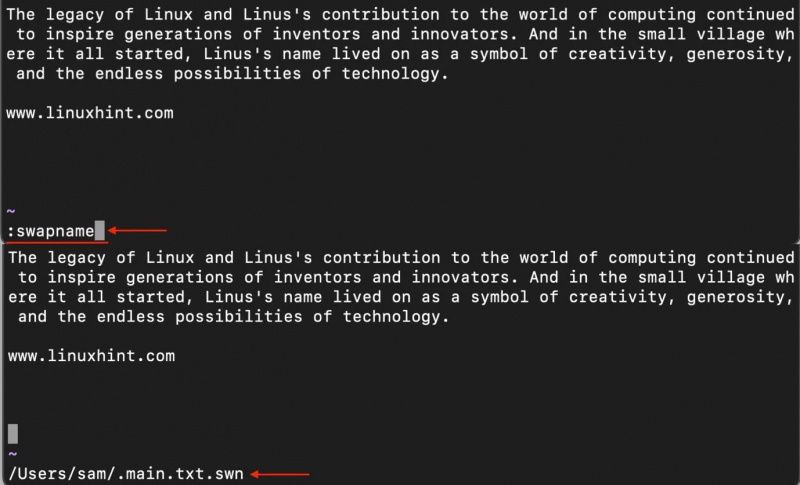
Имајте на уму да брисање свап датотека може довести до губитка несачуваних измена, па обавезно сачувајте свој рад пре него што покушате да избришете Вим процесе замене датотека.
Брисање датотека за замену Вим-а
Сада када знате где се налазе свап датотеке, лако их је избрисати. Постоји више начина да избришете свап датотеке:
1. Да бисте избрисали Вим свап датотеке, идите до директоријума у коме се датотеке налазе. Вим свап датотеке имају а .свп проширење и обично се именују са шаблоном .<име датотеке>.свп који одговара уређеној датотеци назив документа . Користити рм наредба са именом датотеке или вишеструким именима датотека раздвојених размацима за брисање ових датотека.
рм .< назив документа >. свп 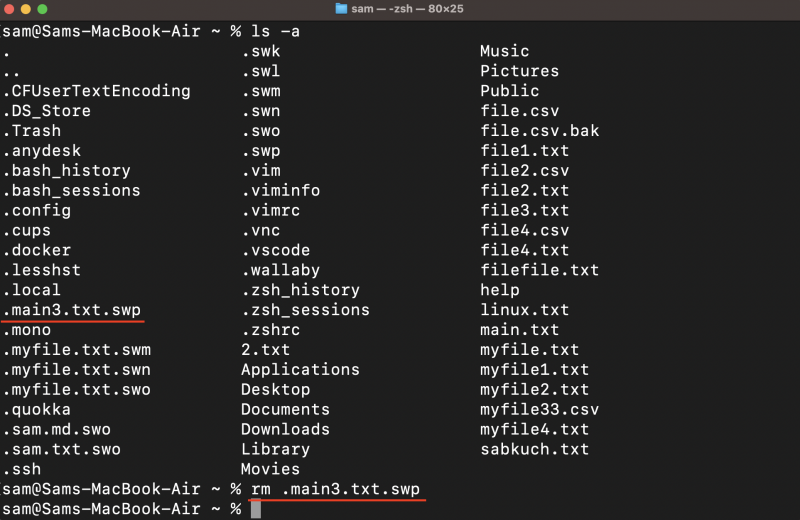
Типично, Вим свап датотека се генерише и чува у радном директоријуму. Међутим, то није увек случај, а могуће их је генерисати иу одређеном директоријуму. Овај метод захтева да будете у директоријуму у коме су присутне датотеке за замену.
За то се може креирати посебан директоријум за свап датотеке, прочитајте следеће одељке овог водича.
Такође имајте на уму да ће ова команда трајно избрисати датотеку, па пажљиво проверите датотеку пре него што је избришете.
2. Отворите датотеку у Вим едитору и притисните р да га поврати. Ако датотека није оштећена, сачувајте је помоћу :Ин команду у НОРМАЛном режиму.
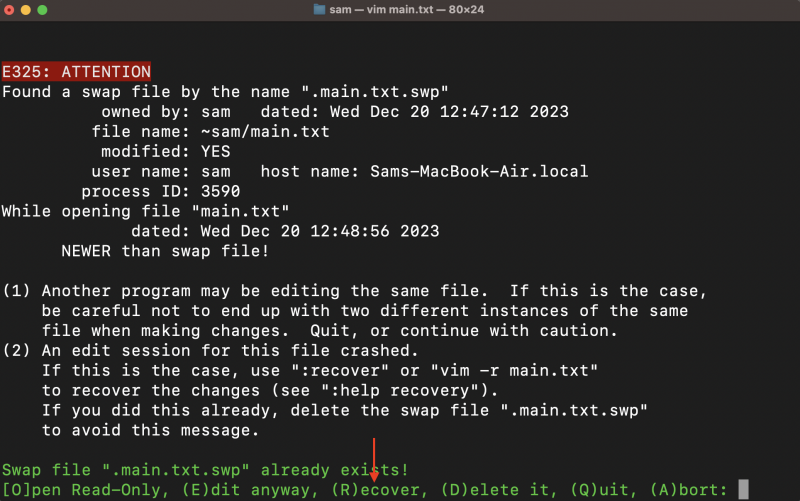
Сада, користите :То је (поновно отварање) команда за брисање свап датотеке. Унесите команду у НОРМАЛном режиму и притисните Ентер .
: То је 
Добићете упит на дну прозора, притисните д да избришете датотеку за замену.
Овом приступом корисно је избрисати датотеку за замену јер неће преписати оригиналну датотеку у случају да је опоравак оштећен.
3. Откуцајте јер команда са -р заставицу и име датотеке. Појавиће се листа повезаних датотека за опоравак.
јер - р < назив документа > 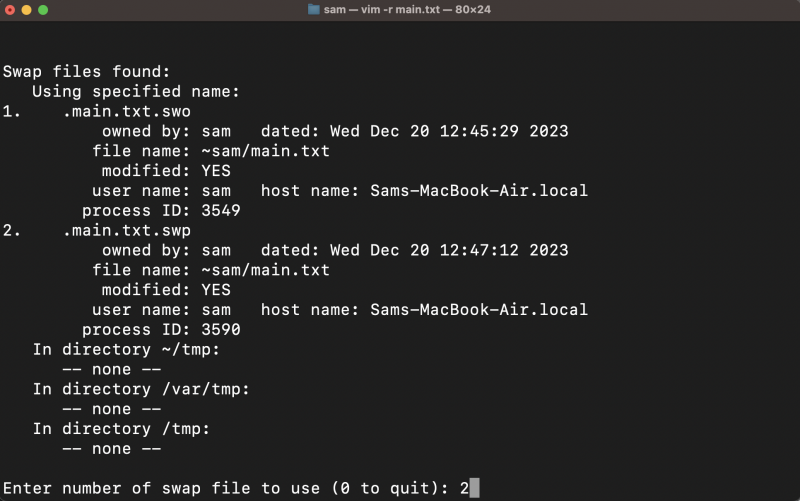
Биће вам дате опције за опоравак датотеке, унесите број из датих опција.
Можда ћете добити следеће упозорење, које се може разликовати у зависности од ситуације; притисните Ентер да отворите датотеку и наставите са уређивањем.
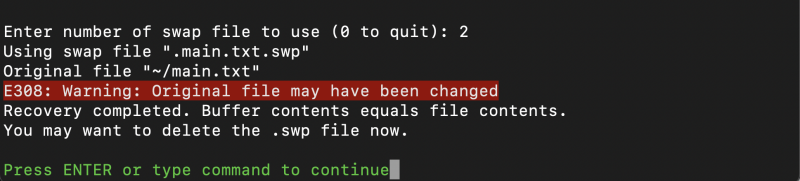
Проверите датотеку, ако је датотека измењена, сачувајте је и избришите датотеку за замену помоћу :То је команда.
: То је4. Такође можете користити наћи команду за лоцирање и брисање свап датотека. Отворите директоријум у којем се налазе свап датотеке и користите наредбу наведену у наставку:
наћи - тип ф - име '*.св[пнл]' - избрисатиТхе ф означава нормалан тип датотеке, * је џокер који означава сва имена датотека са .св[пнл] проширење, и -избрисати опција је њихово брисање.
Вим генерише различите типове свап датотека, као што су бука , износ , сво , свл , св , и свп . Да бисте избрисали све датотеке, можете користити горњу команду додавањем више знакова у команду, тако да .св[нмолкп] .
Међутим, недостатак ове команде је што рекурзивно тражи датотеке из свих директоријума и поддиректоријума. Боље је да користите ову команду ако имате посебан директоријум за свап датотеке.
Отарасите се упозорења о замени датотека Вим-а
Можете добити упозорења о замени фајлова док отварате датотеку у Вим уређивачу из различитих разлога.
Разлози који изазивају упозорење о замени датотеке Вим-а су наведени у наставку:
- Датотека је тренутно отворена у некој другој сесији.
- Датотека се даљински мења, а веза је изгубљена.
- Терминал се затвара без чувања датотеке.
- Процес је послат у позадину помоћу цтрл+з.
Ако је датотека тренутно отворена у некој другој сесији, добићете следеће упозорење:
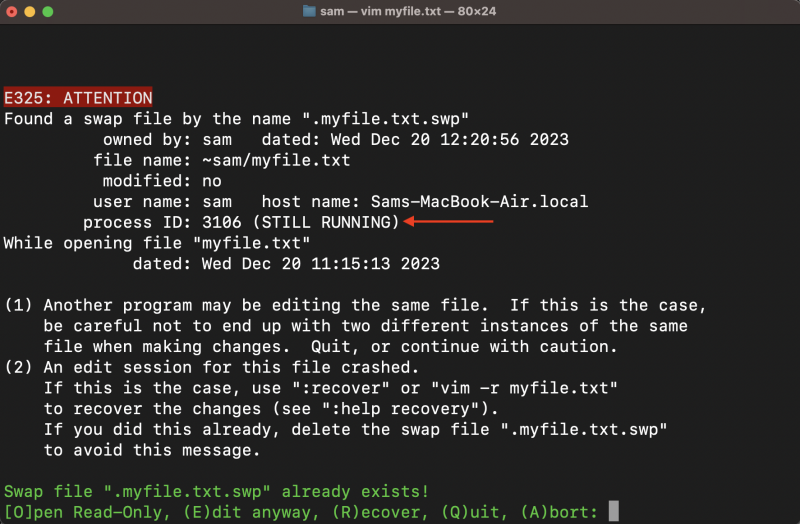
Као што видите, процес још увек ради у некој другој сесији, покушајте одустати једна сесија. Пошто је сесија још увек у току, не постоји опција брисања за Свап датотеку.
Или можете добити упозорење о датотеци коју сте изменили, али нисте могли да је правилно сачувате.
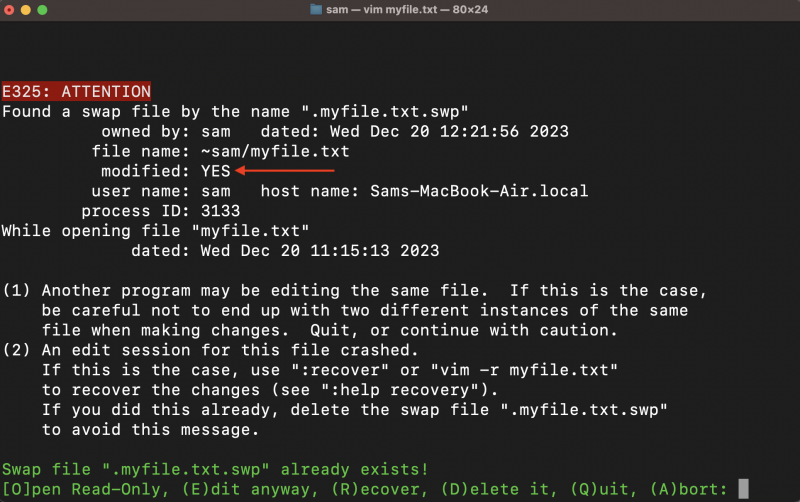
У овој ситуацији притисните р да бисте опоравили датотеку, можете добити различите верзије датотека за замену, изаберите најновију (или старију по жељи) и отворите је.
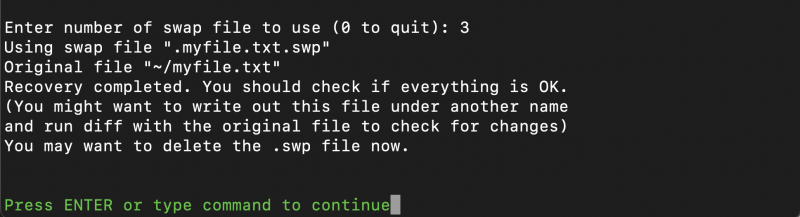
Сада, укуцај :То је командујте и изаберите д да избришете датотеку за замену.
Трајно онемогући генерисање датотека за замену Вим-а
Није препоручљиво да онемогућите генерисање датотека за замену за Вим јер су корисне за опоравак података у случају грешке. Али ако заиста желите да елиминишете ове датотеке да бисте одржали чистији систем, то можете учинити додавањем сет носвапфиле до вимрц фајл.
комплет носвапфилеНаправите посебан директоријум за складиштење датотека за замену Вим-а
Прво треба да креирате директоријум где ће се генерисати и сачувати све Вим датотеке за замену.
мкдир - стр ~/. јер / вимсвапфилесТакође, креирајте директоријуме да бисте сачували резервне копије и поништили историју.
мкдир - стр ~/. јер / вимбацкупфилесмкдир - стр ~/. јер / вимундофилес
Сада поставите креирани директоријум као локацију за замену датотеке помоћу команде сет.
комплет именик = ~/. јер / вимсвапфилес //комплет бацкупдир = ~/. јер / вимбацкупфилес //
комплет уједињена земља= ~/. јер / вимундофилес //
Двоструке косе црте (//) се додају на крај путање да би се избегле колизије имена, јер ће дупла коса црта креирати замене или резервне копије користећи целу путању.
Промените подешавања ажурирања датотеке Вим Свап
Замена се ажурира сваке четири секунде када нема активности куцања. Ако куцате, датотека за замену ће се ажурирати након 200 знакова.
Разлог зашто се свап датотеке не ажурирају сваке секунде је тај што то може успорити нормалан задатак који обављате у Виму. Међутим, можете комплет време и број знакова променом упдатецоунт и време ажурирања у вимрц фајл.
Закључак
Датотеке за замену су аутоматски генерисане датотеке које прате измене које правимо док уређујемо датотеке у Виму и ажурирају их на сваких 200 знакова. Када је датотека правилно сачувана и затворена, свап датотека се аутоматски брише.
Да бисте избрисали нежељене датотеке за замену, прво их опоравите и уверите се да датотека није оштећена. Вим емисије ??? НЕДОСТАЈЕ ЛИНИЈЕ ако је датотека оштећена. Ако је све у датотеци у реду, избришите датотеку за замену помоћу :То је команду и избор опције брисања.